1-2-2-1 +Lhaca (ラカ) とは
Windows で使用出来る解凍ソフトで、これ一つ有ればほとんどの圧縮ファイルを解凍する事が出来ます。(解凍ソフトの説明は前ページ[ HP-TIPS > CGI ]をご覧下さいませ)
当サイトではたくさんの素敵なソフトをダウンロード出来る 『Vector (ベクター)』 というサイトから LZH、 ZIP、 CAB、 GZ、 Z、 BZ2、 TAR、 TGZ、 TAZ、 TBZ、 JAR、 ARJ、 RAR という拡張子のファイルを解凍・圧縮する事が出来る 『+Lhaca(ラカ) デラックス版』 をダウンロードして来る説明を記載しております。(LZH とZIP だけ解凍出来れば良い方は、通常版もございますのでそちらをご利用下さいませ)
※ 下記の画像はWinのXP(SP2)での物を使用しております。
(ラカのヴァージョンは 1.21 です。ソフトがアップデートした際や使用するOSによっては若干画面が変わるかも知れませんが、基本は同じだと思いますので表示された画面の説明文をよくお読みになった上でダウンロードして下さいませ)
1-2-2-2 +Lhacaのダウンロード方法
- Vector に行き、 『+Lhaca(ラカ) デラックス版』 を掲載しているページにアクセスします。
- 説明文を読んでダウンロードしても良いと思った方は、『ダウンロードはこちら』 ボタンを押して下さい。
-
ダウンロードページにアクセスすると自動的に

という画面が立ち上がって来ます。(XP SP2の方はセキュリティ設定の関係で自動的にダウンロードが始まらない場合がございます。その場合はページに記載されております「ここをクリックして下さい」という場所にアクセスして下さい。ダウンロードが始まります)。 その後、この画面の 『保存』 を選んで下さい。(絶対に 『実行』 ボタンを押さないで下さい)
- 名前をつけて下さいと出ますので、
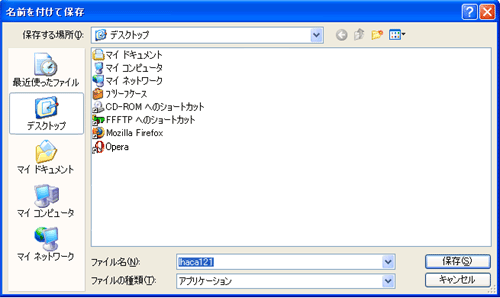
保存場所に 『デスクトップ』 を指定してそのまま 『保存』 ボタンを押して下さい。(この時、表示される名前[ここでは lhaca 120 ]が嫌な場合は変更して下さっても構いません)
- ダウンロードが完了すると

上記のような画面が現れますので、そのまま 『閉じる』ボタンを選択して下さい。
- デスクトップ上に

というアイコンが表示されたかと思います。この後、手持ちの 『ウイルス撃退ソフト』 を起動してこのファイルにウイルス等が居ないことを確認してから、このアイコンをダブルクリックして下さい。
※ ラカに限らずネット上にあるファイルをダウンロードする際や、友人達から何かフロッピーディスク(もしくはCD-ROM)等を借りた際は、必ず直接実行せずにノートンやウイルスバスター等のアンチウイルスソフトを起動させて中身を確認してから、ソフト(もしくはアプリケーション)を実行するようにして下さい。(万が一のウイルス感染や変なスクリプトを仕掛けられる事に対しての予防策です。)
- "6" のアイコンをダブルクリックすると
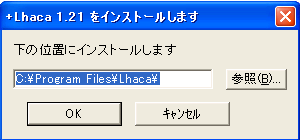
上記の画面が現れますので、そのまま「OK」ボタンを押して下さい。(通常全てのプログラムファイル[アプリケーションファイル]は 「C:\ Program Files」 に格納するようになってます。余程の事が無い限りは変更しない方が良いようです)
※ この時、「Program Files」 に 「Lhaca」 というフォルダが無いので作成しても良いですか?等を聞かれたら、そのまま「はい」を選択して下さい。
- デスクトップ上に

上記のアイコンが現れていたら無事にインストールが済んだことになります。お疲れ様でした(^^)
( "6" のアイコンはゴミ箱に捨ててしまっても構いません)。
1-2-2-3 設定方法
- デスクトップ上にあるラカのショートカットアイコンをダブルクリックして下さい

- 下記の画面が出て来たら

「関連付け」という項目にある6種類のボタンを全て押して「OK」ボタンを押して下さい。
これで設定が済みました。※ 以後、圧縮ファイルをダウンロードすると自動的に解凍されます。